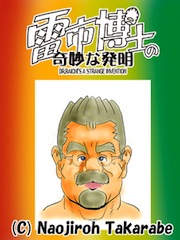| Home |
2008.06.08
コミスタ覚書:その3 パターンブラシで鎖を描く(第2回)
ツーワケで前回の12からの続きです。
パターンブラシに登録したら、ブラシの設定をやります。
13:ツールパレットでパターンブラシを選択して、ウインドウ→ツールオプションを
表示させます。
ツールオプションウインドウの一番左上のボタンをクリックして、「設定情報を変更」を
クリックします。
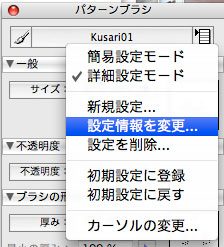
14:「スタイル」の項目をスタンプに設定してOKをクリックします。
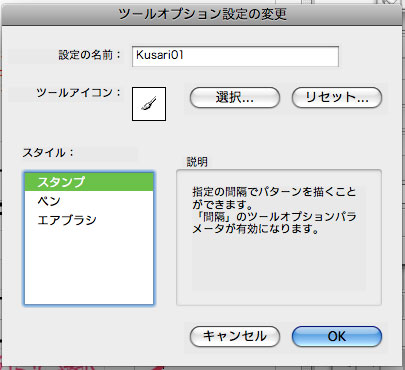
長くなるので「続きを読む」設定しました。
⇩ゲイアートなび内の人気ランキング「熊親父画廊」を
クリックしてランクアップにご協力下さい。20位くらいです。

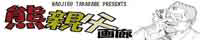
15:ツールオプションウインドウの「サイズ」「間隔」の項目の数値を同じ値にします。

16:「サイズ」ボタンをクリックして下図のように5つの項目を全て「なし」に設定します。
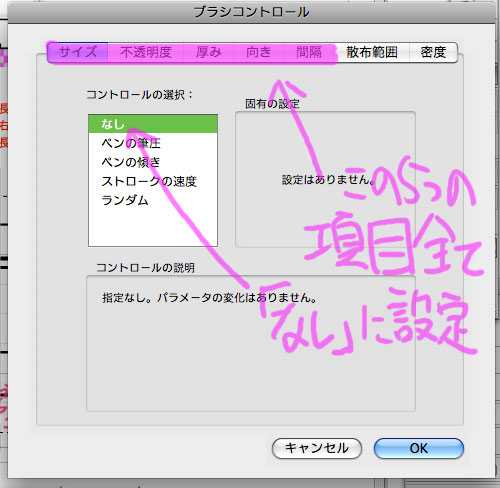
17:平行線定規を設定し、スナップをオンにします。定規の向きは水平で
パターンブラシで水平に描画するとこんな感じに描画出来ます。(下図上部)
描画した鎖は「マテリアル」に登録しておくと後々便利です。
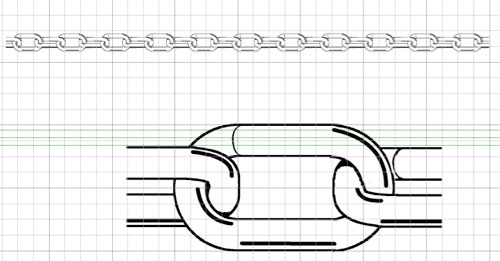
18:描画した鎖を選択して、「移動と変形」で回転、遠近法変形すると
こんな感じでパースのついた感じになります。
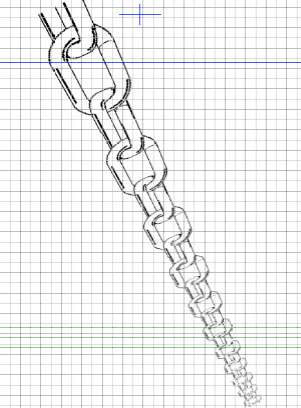
次回は「カーブした鎖を描く」です。
練習とお絵描き:30秒泥、雷市博士原稿作業
パターンブラシに登録したら、ブラシの設定をやります。
13:ツールパレットでパターンブラシを選択して、ウインドウ→ツールオプションを
表示させます。
ツールオプションウインドウの一番左上のボタンをクリックして、「設定情報を変更」を
クリックします。
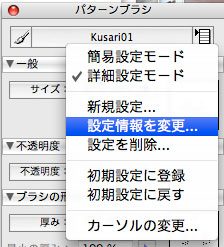
14:「スタイル」の項目をスタンプに設定してOKをクリックします。
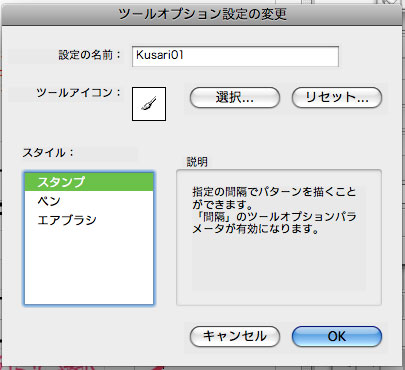
長くなるので「続きを読む」設定しました。
⇩ゲイアートなび内の人気ランキング「熊親父画廊」を
クリックしてランクアップにご協力下さい。20位くらいです。

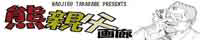
15:ツールオプションウインドウの「サイズ」「間隔」の項目の数値を同じ値にします。

16:「サイズ」ボタンをクリックして下図のように5つの項目を全て「なし」に設定します。
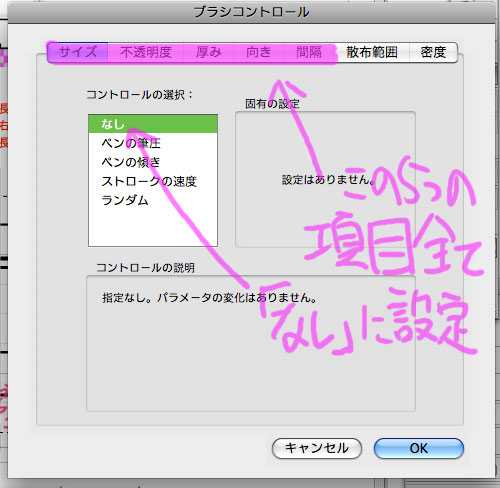
17:平行線定規を設定し、スナップをオンにします。定規の向きは水平で
パターンブラシで水平に描画するとこんな感じに描画出来ます。(下図上部)
描画した鎖は「マテリアル」に登録しておくと後々便利です。
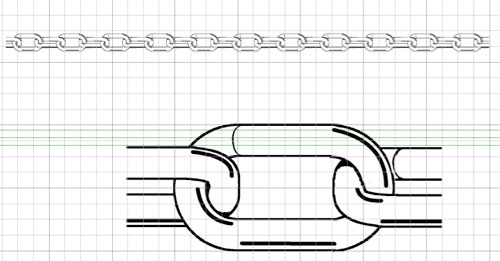
18:描画した鎖を選択して、「移動と変形」で回転、遠近法変形すると
こんな感じでパースのついた感じになります。
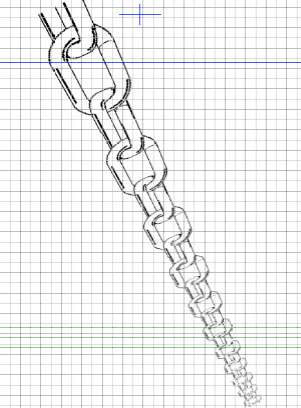
次回は「カーブした鎖を描く」です。
練習とお絵描き:30秒泥、雷市博士原稿作業
- 関連記事
-
- コミスタ覚書:その4 ショートカットとペンタブ、ファンクションキー設定
- コミスタ覚書:その3 パターンブラシで鎖を描く(第2回)
- コミスタ覚書:その2 パターンブラシで鎖を描く
- コミスタ覚書:その1
| Home |